Jak vytisknout obrazovku na notebooku HP výchozími a profesionálními způsoby
Použití tiskové obrazovky na notebooku HP vám umožní zachytit vaše zprávy, čistou hru, problémy s počítačem, krásné scény z filmu, webové stránky atd. Ve skutečnosti můžete tisknout obrazovku na notebooku HP pomocí stejných klávesových zkratek na jiných počítačích se systémem Windows. A automaticky se uloží do vašeho počítače ve formátu JPG. Navíc, pokud chcete exportovat vysoce kvalitní snímek obrazovky v různých formátech, můžete použít profesionální nástroj pro snímek obrazovky k tisku obrazovky na notebooku HP. Pokračujte ve čtení níže a dozvíte se více informací.
Seznam průvodců
3 Výchozí způsoby tisku obrazovky na notebooku HP s kroky Nejlepší alternativní způsob tisku obrazovky na notebooku HP Časté dotazy o tom, jak vytisknout obrazovku na notebooku HP3 Výchozí způsoby tisku obrazovky na notebooku HP s kroky
Existují tři výchozí metody, které můžete použít k pořízení snímků obrazovky na vašem notebooku HP. Pořízení snímku obrazovky je stejné, i když používáte různé modely notebooků. Tyto tři výchozí metody můžete pohodlně použít k vytvoření Print Screen na notebooku HP.
Metoda 1: Klávesa Print Screen (PrtSc) na klávesnici
Všechny notebooky HP mají na klávesnici klávesu Print Screen. Tato metoda je nejpřímější způsob, jak pořídit Print Screen na notebooku HP. Tento způsob vám však umožňuje tisknout obrazovku pouze na celé obrazovce notebooku HP. A nebudou se automaticky ukládat do vašich souborů.
Krok 1.Stisknutím vyhrazené klávesy „PrtSc“ získáte celoobrazovkový tisk na vašem notebooku HP. Automaticky se uloží do vaší schránky.
Krok 2.Otevřete schránku a zobrazte poslední snímek obrazovky. Můžete jej přímo vložit do jakéhokoli nástroje pro úpravy, jako je Malování, Photoshop a Malování 3D. Odtud můžete upravit snímek obrazovky a uložit jej jako obrázek.
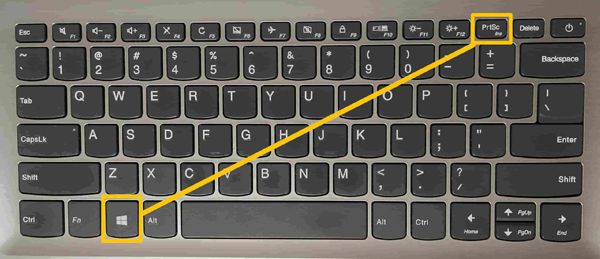
Metoda 2: Snímek obrazovky na notebooku HP pomocí nástroje Snipping Tool
Nástroj pro vystřihování je dostupný ve všech verzích Windows. Toto je vestavěný nástroj systému Windows speciálně pro tisk obrazovky na přenosných počítačích HP. Bohužel Windows tento nástroj ve svém systému pomalu vyřazují a zcela jej nahradí Snip & Sketch.
Krok 1.Klikněte na tlačítko "Start" nebo použijte vyhledávací panel na hlavním panelu a zadejte "Nástroj pro vystřihování". Otevřete nástroj a vyberte rozbalovací tlačítko Režim a vyberte výstřižek, který budete používat. K dispozici jsou čtyři možnosti výstřižků: Volný formát, Obdélníkový, Okno a Výstřižek na celou obrazovku.
Krok 2.Poté, co zvolíte preferovanou možnost vystřižení, klikněte na tlačítko "Nový" nebo stiskněte klávesy "Ctrl" a "N" pro zahájení tisku obrazovky na notebooku HP. Jakmile dokončíte pořizování snímku obrazovky, stisknutím kláves „Ctrl“ a „S“ vyberte preferovaný formát obrázku a uložte jej do požadovaného umístění souboru.
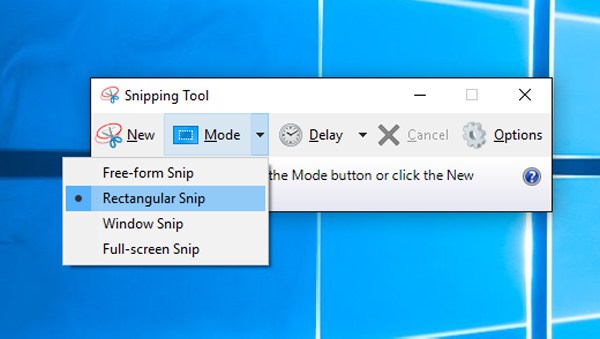
Metoda 3: Snímek obrazovky na HP pomocí Snip & Sketch
Snip & Sketch je nový nástroj Windows, který můžete použít k tisku obrazovky na notebooku HP. A protože se jedná o pokročilejší verzi, očekávejte, že je lepší a má více funkcí než Nástroj pro vystřihování.
Krok 1.Chcete-li otevřít Snip & Sketch pomocí klávesové zkratky, můžete stisknout a podržet klávesy "Windows", "Shift" a "S". Vaše obrazovka ztmavne a kurzor myši se změní na zaměřovací kříž.
Krok 2.Poté můžete přetáhnout kurzor a vybrat část obrazovky pro pořízení snímku obrazovky. V horní části rozhraní si můžete vybrat, jaký typ režimu vystřihování budete používat. Poté snadno vytiskněte obrazovku na notebooku HP.
Krok 3Nakonec otevřete nástroj pro úpravy, jako je Malování, a vložte snímek obrazovky. Snímek obrazovky si můžete uložit do svého notebooku HP ve formátu obrázku JPG a PNG.
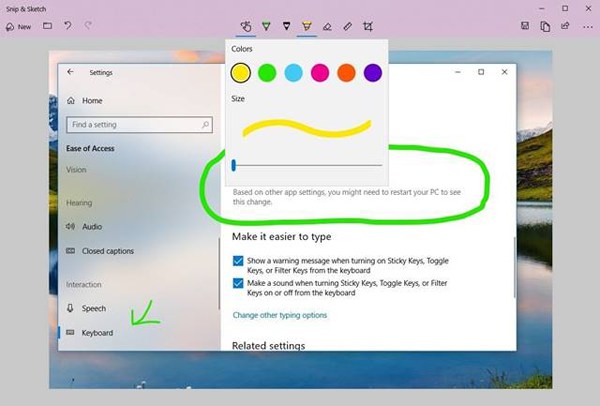
Nejlepší alternativní způsob tisku obrazovky na notebooku HP
Kromě výchozích způsobů můžete také použít nejlepší alternativní program - Anyrec Screen Recorder vytisknout obrazovku na notebooku HP. Tento nástroj vám umožňuje volně zachytit požadované oblasti tažením myši. A můžete upravit nastavení výstupu, abyste ukládali vysoce kvalitní snímky obrazovky v požadovaných formátech. Kromě toho také poskytuje přizpůsobené klávesové zkratky, aby se zabránilo problémům s konfliktem zkratek. A kromě tisku obrazovky na notebooku HP může také nahrávat audio video, hraní her, webovou kameru, obrazovku telefonu atd. Vyzkoušejte jej zdarma, pokud Nástroj pro vystřihování nefunguje ve Windows 11/10/8/7.

Pořizujte snímky obrazovky a nahrávejte video/audio na notebook HP s požadovanou oblastí.
Upravte nastavení kvality a exportujte snímky obrazovky ve formátu JPG, PNG, BMP, GIF atd.
Přidejte na snímky obrazovky kresby v reálném čase s tvary, zvýrazněními a popisky.
Prohlédněte si snímky obrazovky a před uložením je volně ořízněte.
Bezpečné stahování
Bezpečné stahování
Podrobné kroky k použití AnyRec Screen Recorder k tisku obrazovky na notebooku HP.
Krok 1.Nejprve otevřete nástroj a spusťte hlavní rozhraní. Můžete kliknout na tlačítko "Snímek" v hlavním rozhraní a začít pořizovat snímky obrazovky na notebooku HP

Krok 2.Všimnete si, že se kurzor myši změnil na zaměřovací kříž. Pomocí myši vytvořte přizpůsobitelný snímek obrazovky stisknutím a podržením levého tlačítka myši. Poté jej přetáhněte přes obrazovku a uvolněte tlačítko pro tisk obrazovky na notebooku HP.

Krok 3Jakmile dokončíte pořízení snímku obrazovky, objeví se plovoucí panel nástrojů. Pomocí panelu nástrojů upravte snímek obrazovky přidáním textů, tvarů a barevných efektů. Po úpravě můžete použít tlačítko "Uložit" umístěné v pravé části panelu nástrojů k uložení snímku obrazovky do počítače. Tento nástroj můžete také použít k pořízení snímky obrazovky na notebooku Asus.

Časté dotazy o tom, jak vytisknout obrazovku na notebooku HP
-
1. Jak zobrazím svou historii Print Screen na notebooku HP?
Vaše snímky obrazovky se automaticky uloží na váš počítač, kdykoli je pořídíte pomocí metody "WIN+PrtScn". Chcete-li složku najít, použijte vyhledávací panel a zadejte „Průzkumník souborů“, abyste viděli seznam všech svých souborů a dokumentů. Klikněte na tlačítko "Tento počítač" na levém postranním panelu okna a klikněte na tlačítko "Obrázek". Poté můžete vidět všechny snímky obrazovky po vytištění obrazovky na notebooku HP.
-
2. Který režim bych měl zvolit v části Snip & Sketch při tisku obrazovky na notebooku HP?
"Rectangular Snip" umožňuje pořídit snímek obrazovky v obdélníkovém tvaru s nastavitelným poměrem stran. "Free-form Snip" vám umožňuje vytvořit snímek obrazovky v libovolném tvaru, jako je kruhový, oválný a abstraktní tvar. "Výstřižek okna" umožňuje zachytit aktivní okno aplikace pouhým kliknutím. „Výstřižek na celou obrazovku“ automaticky zachycuje aktivitu celé obrazovky. Tato možnost může udělat současný snímek obrazovky, pokud máte několik monitorů.
-
3. Jaké jsou výhody nástroje Snip & Sketch oproti nástroji Vystřihování?
Výhodou Snip & Sketch je vyhrazená klávesová zkratka. Spuštění funkce pomocí několika kliknutí vám ušetří více času než konvenční metoda. Další výhodou jsou lepší nástroje pro úpravy, které vám poskytují větší flexibilitu při úpravách. Můžete si vybrat požadovaný tisk obrazovky na notebooku HP.
Závěr
Zde jsou 4 snadné způsoby tisku obrazovky na notebooku HP. Zmíněné 3 vestavěné nástroje ve Windows mají omezení na oblast snímání a formát obrázku. Můžete si tedy vybrat nejlepší alternativní nástroj - AnyRec Screen Recorder pro tisk obrazovky na notebooku HP ve vysoké kvalitě. Přizpůsobitelná nastavení a klávesové zkratky splní vaše požadavky.
Bezpečné stahování
Bezpečné stahování
